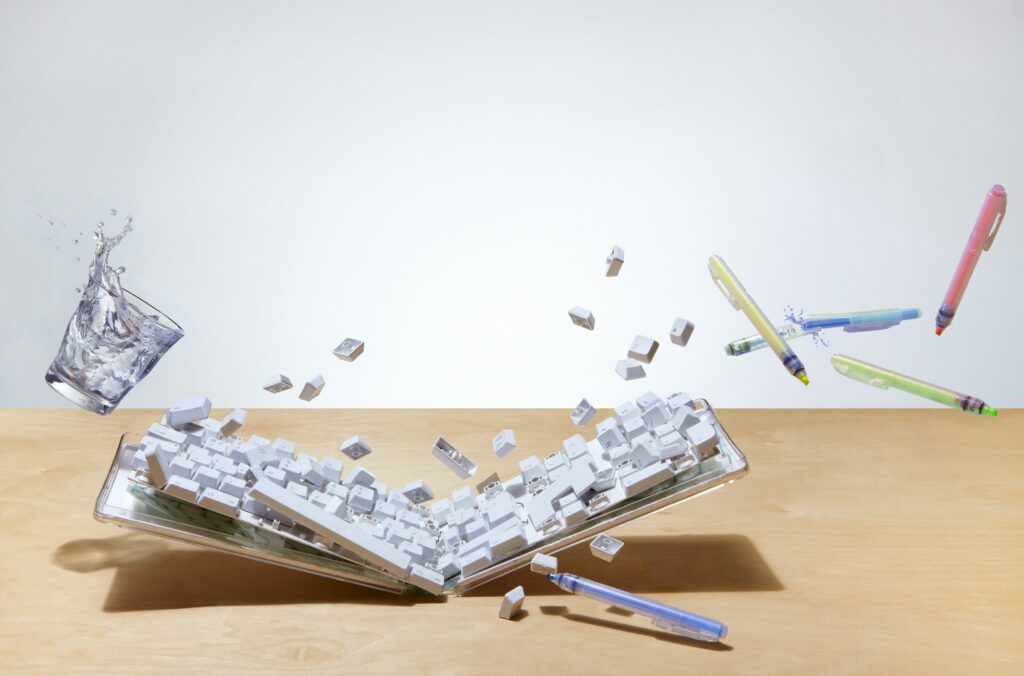
Kód chyby 0xc00000e je chyba systému Windows způsobená buď poškozením struktury souboru, nebo vzácněji fyzickým odpojením součásti v počítači. Je to běžný chybový kód ve všech formách Windows od Windows Vista a dále, i když se jeho způsob prezentace a jazyk používaný k popisu chyby mírně liší. Informace v tomto článku se týkají počítačů se systémy Windows 10, Windows 8, Windows 7 nebo Windows Vista.
Jak se zobrazí chybový kód 0xc00000e?
Při spuštění počítače se zobrazí kód chyby 0xc00000e. Má jednu ze dvou forem:
- Černá obrazovka s „Správcem spouštění systému Windows“ v horní části v šedém pruhu. Uvádí: „Vybraný záznam nelze načíst, protože aplikace chybí nebo je poškozená.“
- Modrá obrazovka s nadpisem „Váš počítač potřebuje opravu“ s textem „Požadované zařízení není připojeno nebo k němu nelze získat přístup.“
Co způsobuje chybový kód 0xc00000e?
Jazyk chyby na některých zařízeních slouží jako zdroj nejasností, což vede některé lidi k přesvědčení, že problém způsobila tiskárna nebo jiné příslušenství. Chyba je však obvykle způsobena problémem v konfigurační databázi spouštění. Představte si BCD jako seznam úkolů, které počítač dodržuje při spuštění a má k dispozici Windows pro použití. Tyto soubory mohou být poškozeny nebo nesprávně nakonfigurovány. Bez správného seznamu – a všech položek zmíněných v tomto seznamu – se počítač zastaví. Z tohoto důvodu se i nadále zobrazuje chyba bez ohledu na to, jak často restartujete počítač.
Jak opravit kód chyby 0xc00000e
Nejúčinnějším nástrojem k prevenci této chyby je správné vypnutí počítače pokaždé, když s ním skončíte. Pokud se však chyba vyskytne, je k dispozici několik oprav, které vám s ní pomohou. Pokročilé možnosti spuštění ve Windows 10 a Windows 8 nahradily nabídku Možnosti obnovení systému ve Windows 7 a Windows Vista.
-
Zkontrolujte uvolněná spojení. Vypněte počítač a zkontrolujte každé připojení nebo část, abyste se ujistili, že není uvolněná, zejména pokud jste na ní nedávno provedli opravy. I když je to nepravděpodobné, stojí za to nejprve vyloučit tuto příčinu.
-
Použijte nástroj pro obnovení. Abyste mohli spustit nástroj pro obnovení ze zařízení USB, možná budete muset změnit pořadí zavádění v počítači.
-
Použijte nástroj Obnovení systému. Obnovení systému vám umožní vrátit počítač k předchozí sadě nastavení. Při tom můžete ztratit některá data a je třeba znovu stáhnout a přeinstalovat všechny programy nebo aktualizace, které jste do zařízení dříve vložili.
-
Použijte příkazový řádek. Chcete-li spustit opravy BCD, vyberte Příkazový řádek v nabídce Upřesnit možnosti (Windows 10 a Windows 8) nebo v nabídce Možnosti obnovení systému (Windows 7 a Windows Vista) a zadejte tento kód: bootrec / rebuildbcd
Vybrat Y po zobrazení výzvy.
-
Spusťte příkaz checkdisk. Chcete-li opravit soubory z příkazového řádku, zadejte: CHKDSK C: / r / f
Poté stiskněte Enter. To opraví poškozené soubory v počítači.
-
Obnovte výchozí spouštěcí soubory. Z příkazového řádku zadejte: DISM / Online / Cleanup-Image / RestoreHealth sfc / scannow
Poté spusťte příkazy.
-
Proveďte novou instalaci systému Windows. Spusťte nástroj pro obnovení nebo instalační médium a vyberte Nainstalovat nyní. Tato operace zcela otře počítač a odstraní všechna data, proto ji proveďte pouze v případě, že nemáte žádné další možnosti.
Chyby podobné chybovému kódu 0xc00000e
Mezi chyby, se kterými se můžete setkat u podobných řešení, patří:
- 0xc0000467: Popsáno jako „Soubor je dočasně nedostupný.“
- 0xc000000f: Popsáno jako „Soubor nebyl nalezen.“
- 0xc0000001: Prezentováno jako „Požadovaná operace byla neúspěšná.“